Вопрос
Проблема: как исправить ошибку «Автоматическое восстановление не может восстановить ваш компьютер» в Windows 10?
Разве не парадоксально, что автоматическое восстановление не может исправить проблемы в Windows? Я где-то читал о том, как Microsoft гордится своими функциями автоматического восстановления, которые помогают людям решать такие проблемы, как ошибки или проблемы с загрузкой, но, очевидно, эти автоматические решения не работают либо…
Я получил ошибку конфигурации загрузки и не могу войти на рабочий стол Windows. Вот почему я попытался использовать автоматическое восстановление Windows, в результате чего у меня появилась еще одна ошибка: «Автоматическое восстановление не мог починить ваш компьютер ". Не могли бы вы сказать мне, что я могу сделать, чтобы это исправить? ситуация?
Решенный ответ
Microsoft - одна из ведущих технологических компаний в мире.[1] и никто не мог с этим поспорить. ОС Windows - это ее основной продукт, который использовался с 1983 года по настоящее время. Несмотря на то, что первая версия Windows была недоступна для многих людей, те, у кого был персональный компьютер и некоторые навыки в области ИТ, могли быть предшественник пользователей ОС Windows.
Оглядываясь назад, можно сказать, что Microsoft быстро и аргументированно улучшала ОС, так что каждая новая версия ОС или ее обновления преодолевали недостатки предка. Так и должно быть, не так ли? К сожалению, но операционная система - это очень сложное, замысловатое, продуманное или, скажем так, загадочное изобретение, которое вряд ли можно идеально запрограммировать.
Хотя некоторые ошибки Windows возникают из года в год,[2] другие появляются с новыми обновлениями, патчами, новым типом ОС и так далее. Недавно на официальном форуме Microsoft поднялся шум по поводу парадоксальной ошибки Windows 10, связанной с автоматическим восстановлением.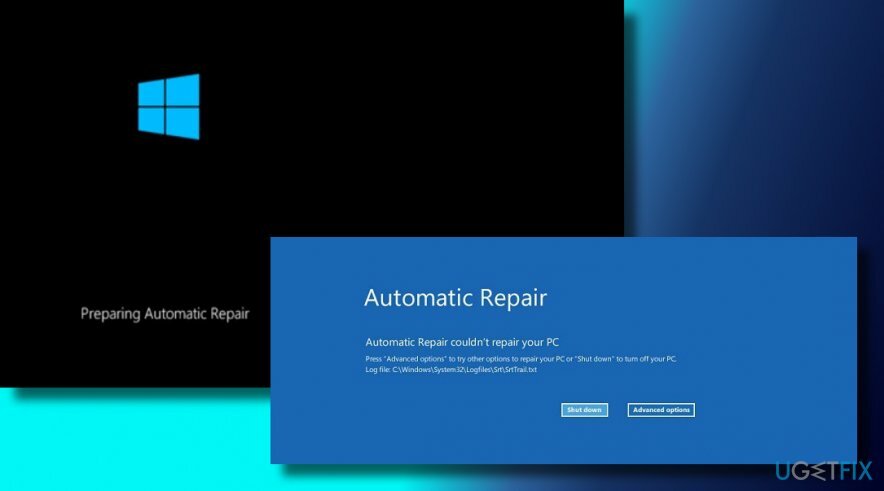
Автоматическое восстановление - это встроенная служба Windows 10, которую можно запустить с помощью загрузочного установочного носителя и исправить при сбое загрузки Windows.[3] независимо от того, BSOD, бесконечный цикл или зависание загрузки. Однако при запуске службы автоматического восстановления было зарегистрировано много случаев, когда люди сталкивались с ошибкой, которая гласила: «Автоматическое восстановление не может восстановить ваш компьютер».
Хотя пользователи Windows склонны называть эту проблему «парадоксом», мы не видим здесь ничего удивительного, потому что все программы, службы, процессы и т. Д. при работе в ОС Windows 10 могут возникать проблемы и, следовательно, не работать. Автоматический ремонт не исключение.
Руководство о том, как исправить ошибку «Автоматическое восстановление не может восстановить ваш компьютер» в Windows 10?
Для восстановления поврежденной системы необходимо приобрести лицензионную версию Reimage Reimage.
Самым важным здесь является то, что ошибка «Автоматическое восстановление не может восстановить ваш компьютер» имеет решение или, скорее, их множество. Однако мы не собираемся перечислять здесь десятки исправлений, потому что большинству жертв ошибки «Автоматическое восстановление не удалось восстановить ваш компьютер» удалось исправить ее с помощью одного из этих трех решений.
ЗАМЕТКА: для всех перечисленных ниже методов у вас должен быть загрузочный установочный носитель. Если у вас его еще нет, вы можете создать его с помощью этот учебник. Если вы не можете войти в систему на своем компьютере, вам следует использовать альтернативный компьютер, например, компьютер друзей или рабочий компьютер.
Способ 1. Исправить MBR / DBR / BCD
Для восстановления поврежденной системы необходимо приобрести лицензионную версию Reimage Reimage.
- Вставьте установочный носитель Windows и щелкните значок Сила кнопка.
- Нажмите любую клавишу для загрузки с внешнего диска.
- Выберите свои языковые предпочтения и нажмите Следующий.
- Выбирать Почини свой компьютер и нажмите Устранение неполадок.
- Нажмите Расширенные опции и выберите Командная строка (с сетью).
- В окне командной строки введите следующие команды, нажав Входить после каждого из них:
bootrec.exe / fixmbr
bootrec.exe / fixboot
bootrec.exe / rebuildbcd - Наконец, перезагрузите компьютер.
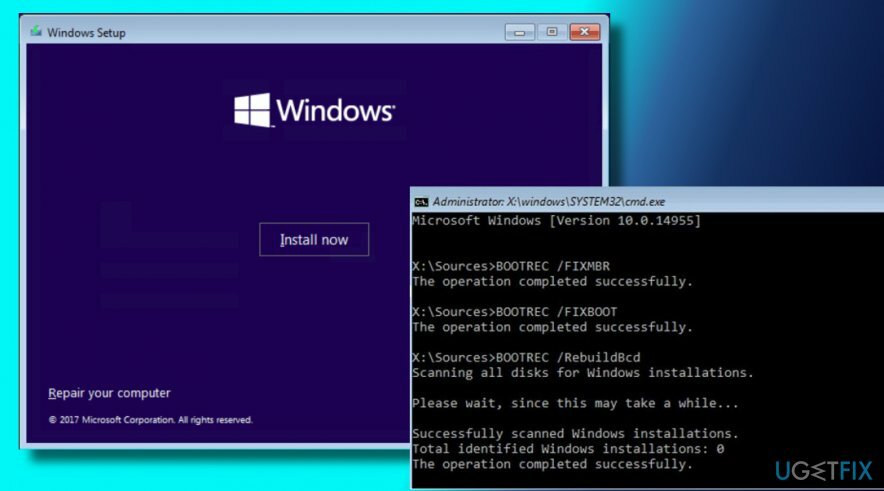
Способ 2. Исправьте поврежденные системные файлы с помощью Diskpart
Для восстановления поврежденной системы необходимо приобрести лицензионную версию Reimage Reimage.
- Вставьте установочный носитель Windows и щелкните значок Сила кнопка.
- Нажмите любую клавишу для загрузки с внешнего диска.
- Выберите свои языковые предпочтения и нажмите Следующий.
- Выбирать Почини свой компьютер и нажмите Устранение неполадок.
- Нажмите Расширенные опции и выберите Командная строка (с сетью).
- Тип Diskpart а затем вставьте следующие команды, нажав Входить после каждого из них:
выберите диск 1
выберите раздел 1
активный
расширить файловую систему
выход
bootrec.exe / rebuildbcd
bootrec.exe / fixmbr
bootrec.exe / fixboot - Перезагрузите систему, чтобы сохранить изменения, и проверьте, помогли ли эти команды исправить ошибку Автоматическое восстановление не может исправить ошибку вашего компьютера в Windows 10.
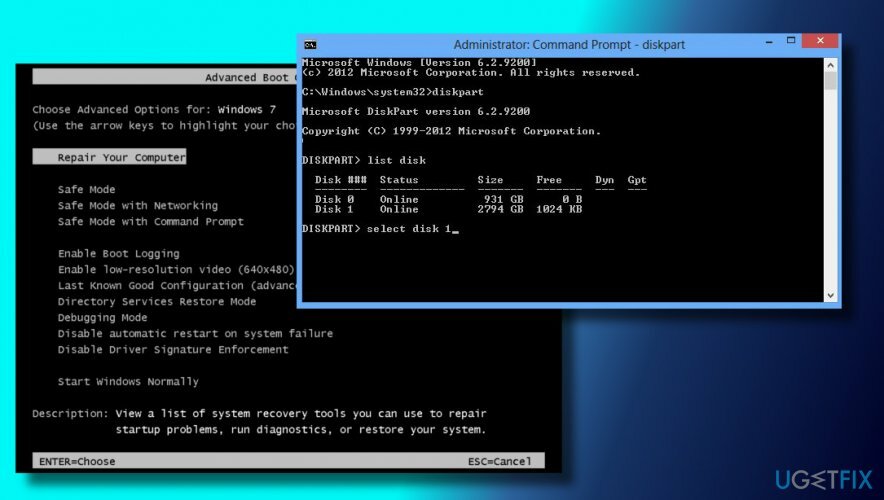
Способ 3. Восстановить реестр Windows
Для восстановления поврежденной системы необходимо приобрести лицензионную версию Reimage Reimage.
- Вставьте установочный носитель Windows, нажмите Сила кнопку, а затем нажмите любую клавишу, чтобы загрузиться с нее.
- Выберите свой язык и нажмите Следующий.
- Нажмите Shift + F10 , чтобы открыть командную строку.
- Тип cd C: \ windows \ system32 \ logfiles \ srt \ (соответственно измените букву диска).
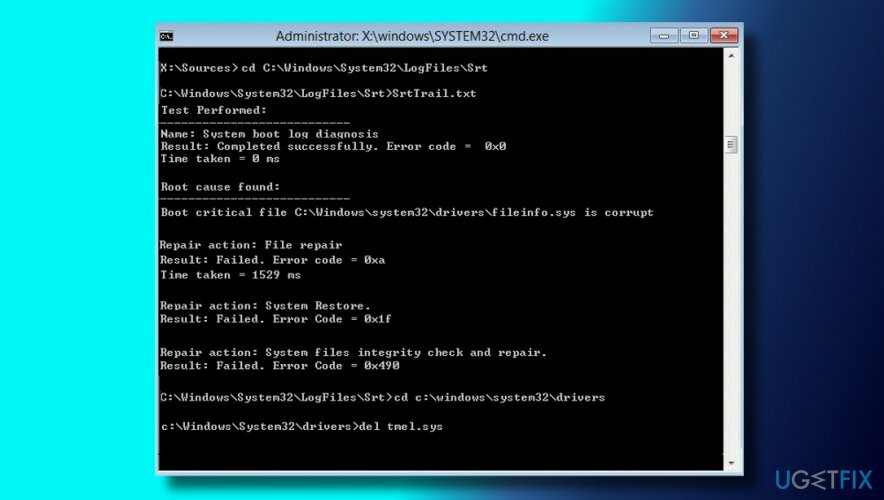
- После этого введите SrtTrail.txt и нажмите Входить чтобы открыть нужный файл в блокноте.
- Нажмите Ctrl + O.
- Найдите типы файлов и выберите Все файлы.
- Перейдите к C: \ windows \ system32, найти CDM, щелкните его правой кнопкой мыши и выберите Запустить от имени администратора.
- Тип cd C: \ windows \ system32 \ config в окне командной строки.
- Добавлять .bak расширение файла до файлов Default, Software, SAM, System и Security для создания их резервных копий. Для этого введите следующую команду в окне командной строки и нажмите Входить после каждого:
переименовать DEFAULT DEFAULT.bak
переименовать SAM SAM.bak
переименовать SECURITY SECURITY.bak
переименовать ПРОГРАММНОЕ ОБЕСПЕЧЕНИЕ SOFTWARE.bak
переименовать SYSTEM SYSTEM.bak
скопируйте c: \ windows \ system32 \ config \ RegBack c: \ windows \ system32 \ - Наконец, перезагрузите компьютер.
Надеюсь, эти шаги помогли вам исправить ошибку, которая не могла быть устранена при автоматическом восстановлении вашего ПК. Если вы по-прежнему видите это сообщение об ошибке, сообщите нам, и мы проанализируем ваш случай отдельно.
Если вам удалось решить проблему и успешно загрузиться на компьютер, мы настоятельно рекомендуем установить ReimageСтиральная машина Mac X9, который представляет собой инструмент оптимизации ПК со встроенной антивирусной системой. Это означает, что одно простое программное обеспечение позаботится о производительности вашего ПК в отношении системных файлов, реестров и даже защиты от вирусов и вредоносных программ.
Исправляйте ошибки автоматически
Команда ugetfix.com делает все возможное, чтобы помочь пользователям найти лучшие решения для устранения их ошибок. Если вы не хотите бороться с методами ручного ремонта, используйте автоматическое программное обеспечение. Все рекомендованные продукты были протестированы и одобрены нашими профессионалами. Инструменты, которые можно использовать для исправления ошибки, перечислены ниже:
Предложение
сделай это сейчас!
Скачать FixСчастье
Гарантия
сделай это сейчас!
Скачать FixСчастье
Гарантия
Если вам не удалось исправить ошибку с помощью Reimage, обратитесь за помощью в нашу службу поддержки. Сообщите нам все подробности, которые, по вашему мнению, нам следует знать о вашей проблеме.
Этот запатентованный процесс восстановления использует базу данных из 25 миллионов компонентов, которые могут заменить любой поврежденный или отсутствующий файл на компьютере пользователя.
Для восстановления поврежденной системы необходимо приобрести лицензионную версию Reimage инструмент для удаления вредоносных программ.

Частный доступ в Интернет это VPN, которая может помешать вашему интернет-провайдеру правительство, и третьи стороны от отслеживания вашей онлайн-активности и позволяют вам оставаться полностью анонимным. Программное обеспечение предоставляет выделенные серверы для торрентов и потоковой передачи, обеспечивая оптимальную производительность и не замедляя вашу работу. Вы также можете обойти географические ограничения и без ограничений просматривать такие сервисы, как Netflix, BBC, Disney + и другие популярные потоковые сервисы, независимо от того, где вы находитесь.
Атаки вредоносных программ, особенно программ-вымогателей, на сегодняшний день представляют наибольшую опасность для ваших фотографий, видео, рабочих или школьных файлов. Поскольку киберпреступники используют надежный алгоритм шифрования для блокировки данных, его больше нельзя использовать, пока не будет выплачен выкуп в биткойнах. Вместо того, чтобы платить хакерам, вы должны сначала попробовать использовать альтернативный восстановление методы, которые могут помочь вам восстановить хотя бы часть потерянных данных. В противном случае вы также можете потерять свои деньги вместе с файлами. Один из лучших инструментов, который может восстановить хотя бы часть зашифрованных файлов - Восстановление данных Pro.